HP LaserJet 8550, LaserJet 8550N, LaserJet 8550DN, LaserJet 8550GN Quick Reference Guide [da]
Page 1

8550, 8550N, 8550DN, 8550GN,
8550MFP Printer
Kort
funktionsoversigt
Dansk
Page 2
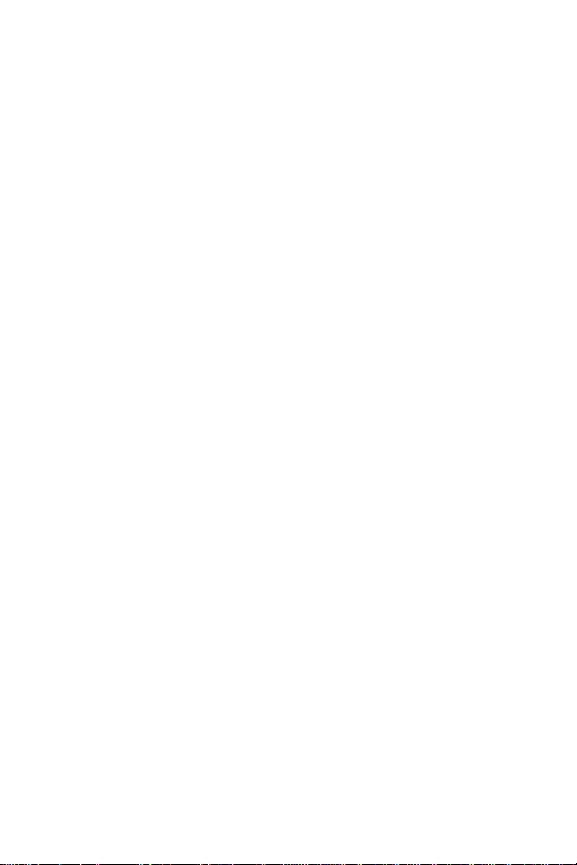
Page 3
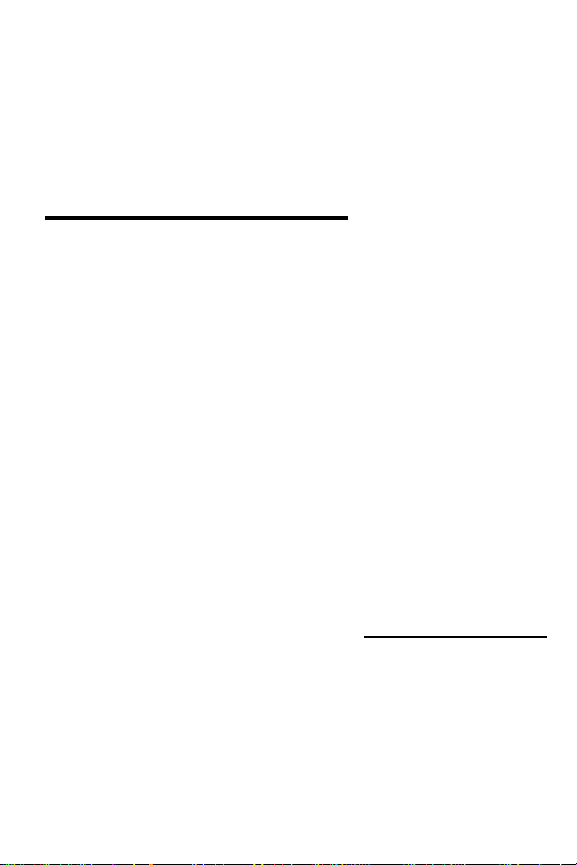
Kort
funktionsoversigt
HP LaserJet 8550,
8550N, 8550DN,
8550GN, 8550MFP
Printer
Page 4
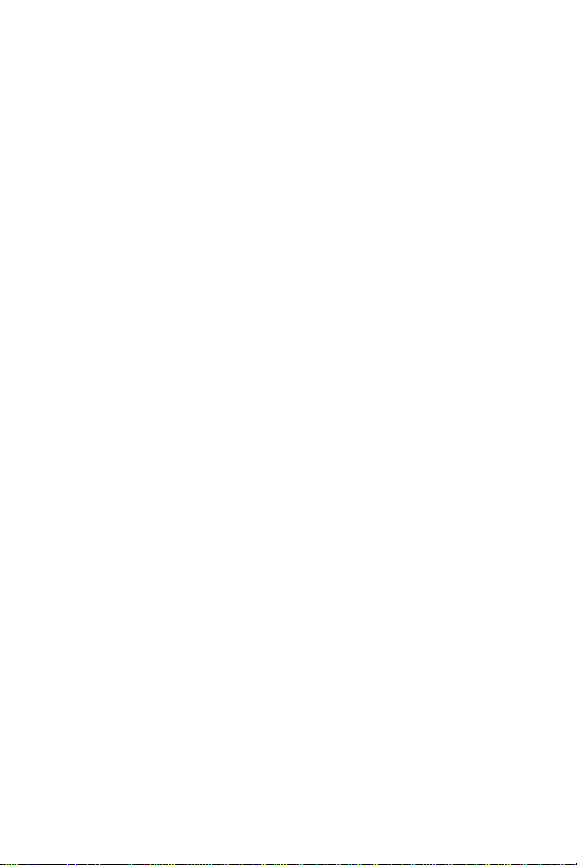
© Copyright Hewlett-Packard
Company 2000
Alle rettigheder forbeholdt.
Reproduktion, tilpasning eller
oversættelse uden forudgående
skriftlig tilladelse er ikke tilladt,
undtagen hvad der er tilladt i
henhold til lovgivningen om
copyright.
Produktnumer:
C7096-90902
Første udgave: April 2000
Garanti
Oplysningerne i dette dokument
kan ændres uden varsel.
Hewlett-Packard giver ingen
former for garanti i forbindelse
med disse oplysninger.
HEWLETT-PACKARD
FRASIGER SIG SPECIELT
UNDERFORSTÅET GARANTI I
FORBINDELSE MED
SALGBARHED OG
ANVENDELIGHED TIL ET
SPECIFIKT FORMÅL.
Hewlett-Packard er ikke
ansvarlig for eventuelle direkte,
indirekte, tilfældige, fø lgeskader
eller andre skader, som hævdes
fremkommet i forbindelse med
levering eller brug af disse
oplysninger.
Varemærker
Adobe, PostScript og Adobe
Photoshop er varemærker
tilhørende Adobe Systems
Incorporated, som kan være
registreret i visse retskredse.
Arial, Monotype og Times
New Roman er varemærker
tilhørende Monotype
Corporation og registreret
iUSA.
CompuServe er et amerikansk
varemærke tilhørende
CompuServe, Inc.
Helvetica, Palatino, Times og
Times Roman er varemærker
tilhørende Linotype AG og/eller
selskabets datterselskaber i
USA og andre lande.
Microsoft, MS Windows,
Windows og Windows NT
er varemærker tilhørende
Microsoft Corporation og
registreret i USA.
TrueType er et amerikansk
varemærke tilhørende Apple
Computer, Inc.
E
NERGY STAR
er et
servicemærke tilhørende det
statslige amerikanske
miljøagentur (EPA) og
registreret i USA.
Page 5
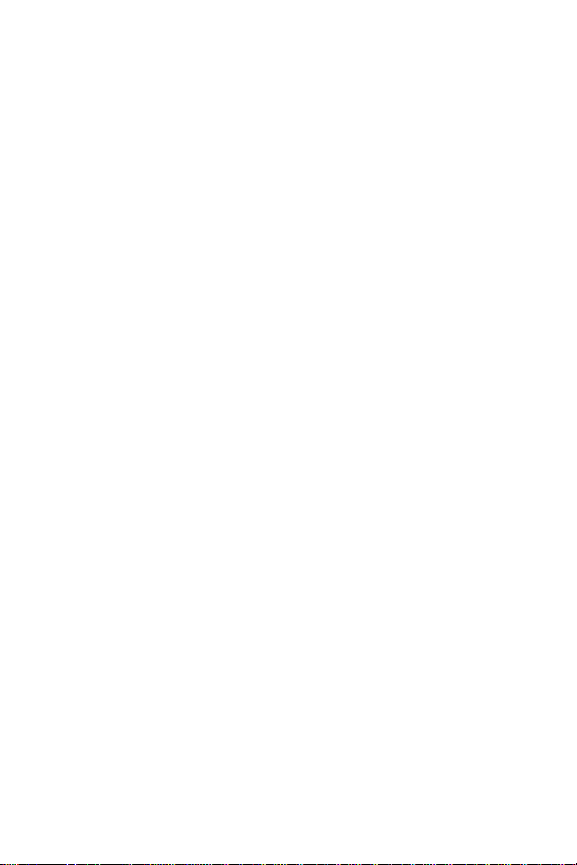
Indholdsfortegnelse
Information om printeren...........................................2
Kontrolpanelets egenskaber..................................... 4
Brug af online hjælpesystemet til printeren..................4
Brug af printerens kontrolpanel....................................5
Kontrolpanelmeddelelser ............................................. 8
Ilægning af medie..................................................... 16
Mediespecifikationer .................................................. 16
Papirbakkerne og deres kapacitet.............................. 19
Valg af medietype og -format.....................................30
Mediestop ................................................................. 32
Udskiftning af forbrugsstoffer ................................ 46
Yderligere oplysninger ............................................ 46
DN Indholdsfortegnelse 1
Page 6
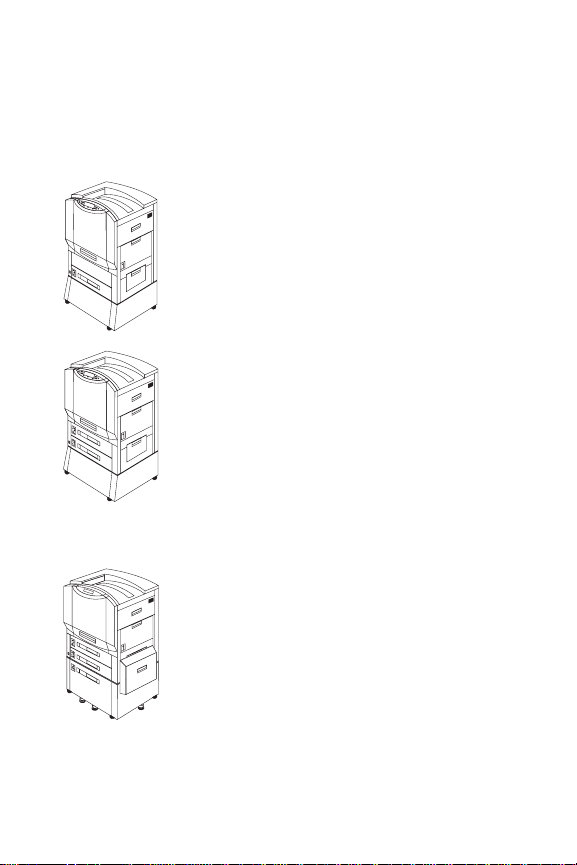
Information om printeren
Printerudgaver
Denne printer fås i 5 udgaver som beskrevet herunder:
HP Color LaserJet 8550
HP Color LaserJet 8550 leveres som
standard med en 100-arks bakke 1,
en 500-arks bakke 3, en printersokkel
og 32 MB RAM.
HP Color LaserJet 8550N
HP Color LaserJet 8550N leveres
som standard med en 100-arks
bakke 1, en 500-arks bakke 2, en
500-arks bakke 3, en printersokkel,
32 MB RAM, en HP JetDirectprinterserver (10/100 Base-TX) og
en intern harddisk.
HP Color LaserJet 8550DN
HP Color LaserJet 8550DN leveres
som standard med en 100-arks
bakke 1, en 500-arks bakke 2,
en 500 arks bakke 3, en 2.000-arks
papirbakke (bakke 4), en duplexenhed, 64 MB RAM, en
HP JetDirect-printerserver
(10/100 Base-TX), en intern harddisk
og fem stabiliseringsben.
DN
Information om printeren 2
Page 7
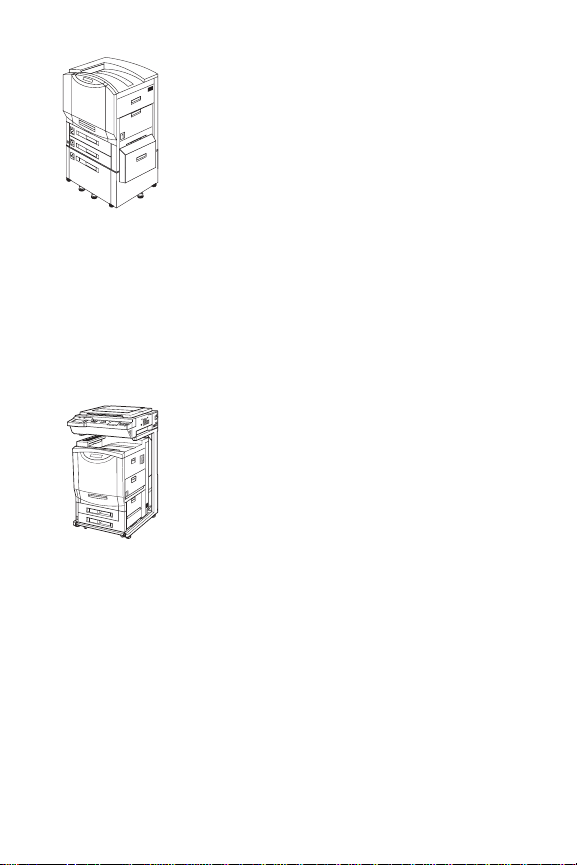
HP Color LaserJet 8550GN
HP Color LaserJet 8550GN leveres
som standard med en 100-arks
bakke 1, en 500-arks bakke 2, en
500-arks bakke 3, en 2.000-arks
papirbakke (bakke 4), en
duplex-enhed, 128 MB RAM,
en HP JetDirect-printerserver
(10/100 Base-TX), en intern harddisk,
fem stabiliseringsben og en
processor med højere ydelse.
HP Color LaserJet 8550MFP
HP Color LaserJet 8550MFP leveres
som standard med en 100-arks
bakke 1, en 500-arks bakke 2, en
500-arks bakke 3, en duplexenhed,
64 MB RAM, en HP JetDirectprinterserver (10/100 Base-TX),
en indbygget harddisk,
en printer-/kopimodulsokkel og et
kopimodul.
DN
Information om printeren 3
Page 8
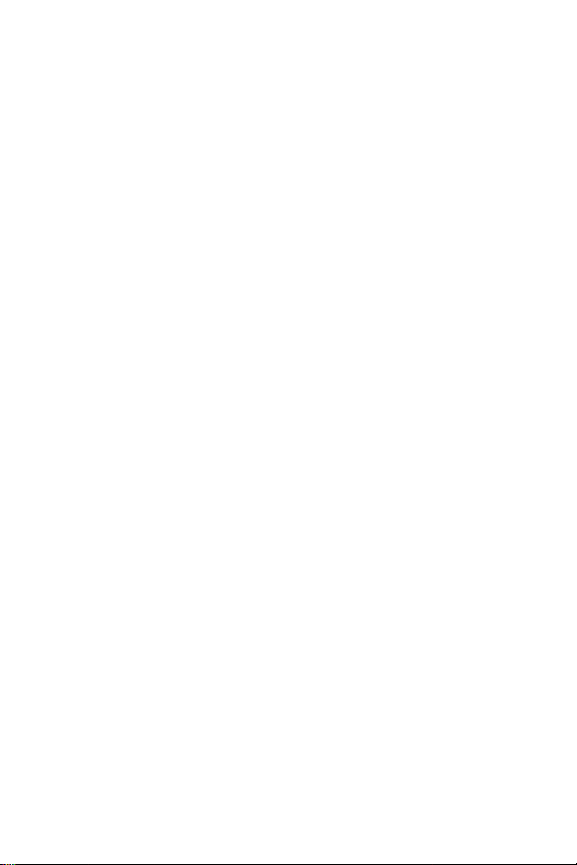
Kontrolpanelets egenskaber
Brug af online hjælpesystemet til printeren
Denne printer leveres med et online hjælpesystem,
der giver anvisninger til løsning af de fleste
papirbakkeprinterfejl. Visse fejlmeddelelser på
kontrolpanelet skifter med anvisninger om, hvordan
du får adgang til online hjælpesystemet.
Hver gang der vises et " i en fejlmeddelelse, eller en
meddelelse skifter med TRYK PÅ "-TASTEN FOR AT FÅ
HJÆLP, kan du trykke på E
række anvisninger. Hvis kontrolpanelet viser flere
meddelelser skiftevis, kan du trykke på M
se hjælpen til den første meddelelse. Fortsæt med at
trykke på M
Tryk på E
+ for at se de øvrige hjælpetekster.
ENU
+, når den ønskede hjælpetekst er vist,
MNE
for at rulle gennem hjælpeteksterne.
for at blade gennem en
MNE
ENU
+ for at
Tryk på S
DN
for at gå ud af online hjælpen.
TART
Kontrolpanelets egenskaber 4
Page 9
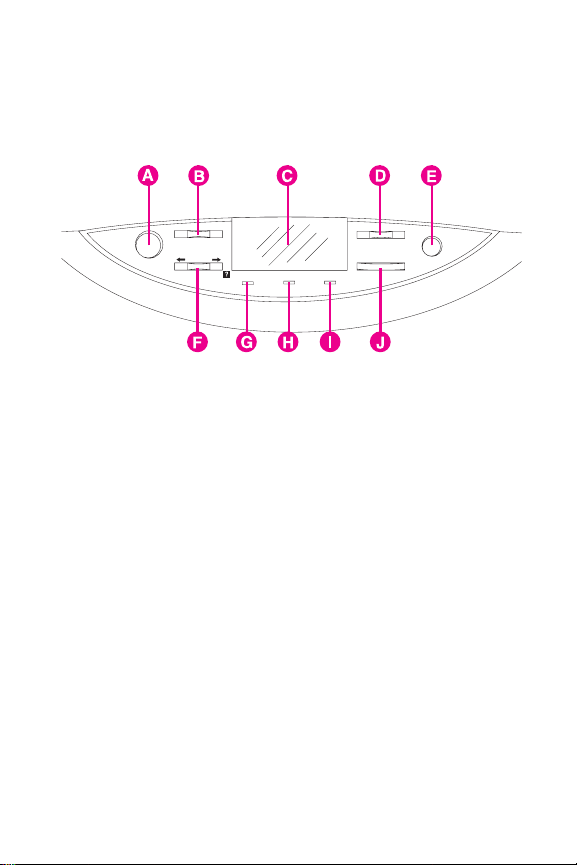
Brug af printerens kontrolpanel
Nedenstående figur viser kontrolpanelets opbygning.
AStart
Sætter printeren online eller offline og afslutter
menuer.
BMenu
Giver adgang til kontrolpanelmenuerne, hvor du
kan angive standardindstillinger på printeren.
Med denne tast kan du bladre både frem og tilbage
i listen over tilgængelige menuer.
C Lyspanel
Viser data om printeren (for eksempel printerstatus,
afhjælpningshandlinger eller data- og udskrivningsfejl) i meddelelser på én eller to linier.
DN
Kontrolpanelets egenskaber 5
Page 10
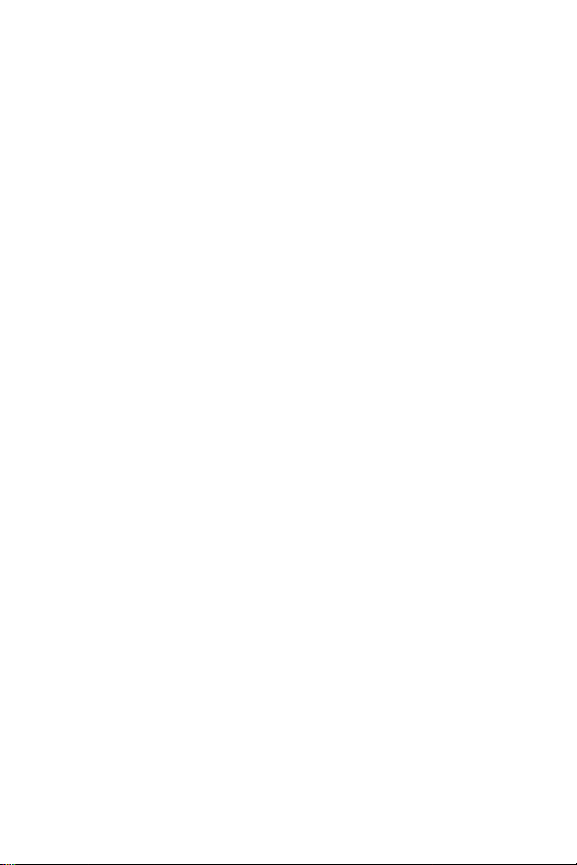
D- Værdi +
Valg af de forskellige værdier for en bestemt
menufunktion ved hjælp af -/+. Med denne tast kan
du bladre både frem og tilbage gennem værdierne.
E Annuller job
Stopper udskrivning af det aktuelle udskriftsjob.
Hvis der ikke udskrives noget job, og lyspanelet
viser, at et job behandles, skal du trykke på
A
NNULLER JOB
, hvorved det aktuelle udskriftsjob
annulleres, og det næste job skrives ud. Mens
jobbet annulleres, vises meddelelsen ANNULLERER
JOB i lyspanelet.
FFunktion
Blader gennem funktionerne i en menu. Med denne
tast kan du bladre frem og tilbage i de tilgængelige
funktioner. Tasten F
UNKTION
kan også bladre
gennem kontrolpanelmeddelelser.
G Klarindikator (g røn)
• Tændt – Printeren er online og kan modtage og
behandle data.
• Slukket – Printeren er offline og kan ikke
modtage eller behandle data.
• Blinker – Printeren skifter fra online til offline
eller fra offline til online.
DN
Kontrolpanelets egenskaber 6
Page 11
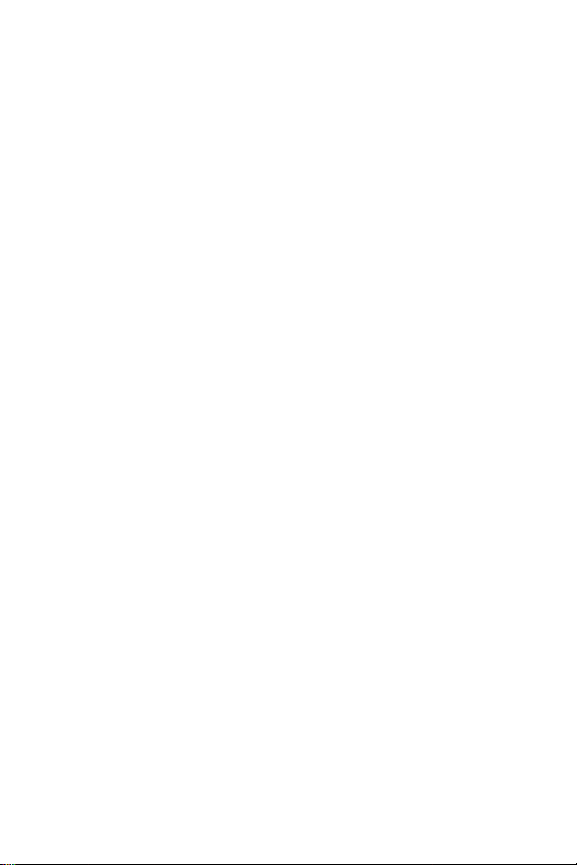
H Dataindikator (grøn)
• Tændt – Der er data i printerens buffer, eller
printeren behandler data.
• Slukket – Printerens buffer er tom.
• Blinker – Printeren modtager eller behandler
data.
I Eftersynsindikator (gul)
• Tændt – Der er opstået en printerfejl.
• Slukket – Printeren fungerer.
• Blinker – Printeren skal kontrolleres.
J Vælg
Vælger den funktion eller værdi, der vises i
kontrolpanelets lyspanel. En stjerne (*) vises i
lyspanelet, når der er valgt en funktion.
DN
Kontrolpanelets egenskaber 7
Page 12
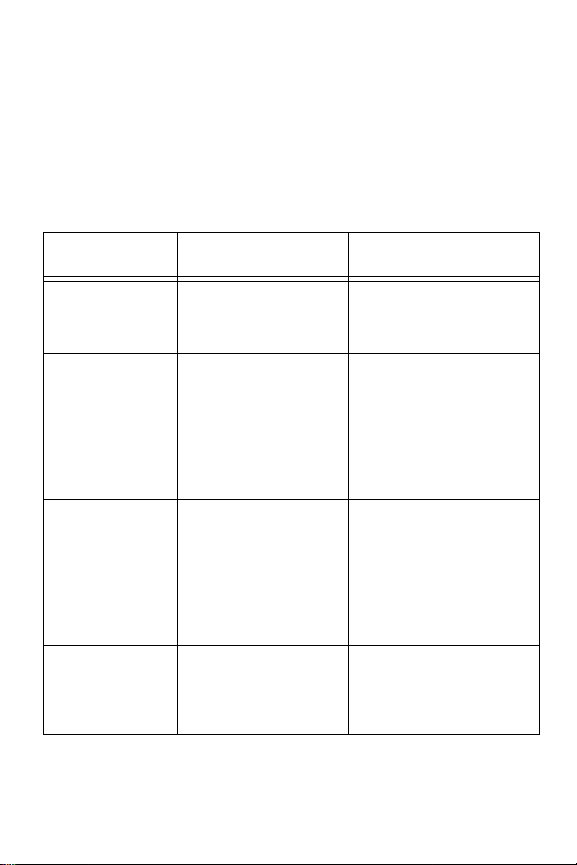
Kontrolpanelmeddelelser
Det følgende er generelle kontrolpanelmeddelelser for
hændelser, der medfører, at printeren stopper. Se
online brugervejledningen, eller kontakt systemadministratoren, hvis du vil have en mere udførlig liste
med meddelelser.
Kontrolpanelmeddelelse Beskrivelse Anbefalet handling
13.xx PAPIRSTOP
vises skiftevis med
STKR: FRAKOBL OG
FJERN HÆFTESTOP
41.3 UVENTET
PAPIRFORMAT
LÆG I BAKKE 1
<Br.> <Lg.>
41.3 UVENTET
PAPIRFORMAT
LÆG I BAKKE 1
<type> <str.>
41.5 UVENTET
PAPIRTYPE
LÆG I BAKKE <X>
<type> <str.>
Der er opstået et
hæftestop.
Bakke 1 er konfigureret til
specielt medieformat, men
printeren modtager et
andet format fra bakke 1.
<Br.>
<Lg.>
og
og
<str.>
er
angiver
mediernes bredde og
længde, som er valgt i
programmet eller
printerdriveren.
Bakke 1 er konfigureret til
et specifikt medieformat,
men printeren modtager et
andet format fra bakke 1.
<type>
den medietype og det
format, der er angivet i
printerdriveren eller
programmet.
Printeren forventer en
specifik medietype fra en
indbakke, men den har
modtaget en anden type.
Åbn dækslet til hæfteenheden
og fjern papir- eller
hæftestoppet.
Læg medier af det angivne
format i bakke 1.
Læg det korrekte medieformat
i bakke 1, eller konfigurer
bakke 1 til det medie, den
indeholder.
Åbn og luk frontdækslet.
Printeren kører siden gennem
printeren. Kontroller, at
kontrolpanelkonfigurationen og
mediet er korrekt.
DN
Kontrolpanelets egenskaber 8
Page 13
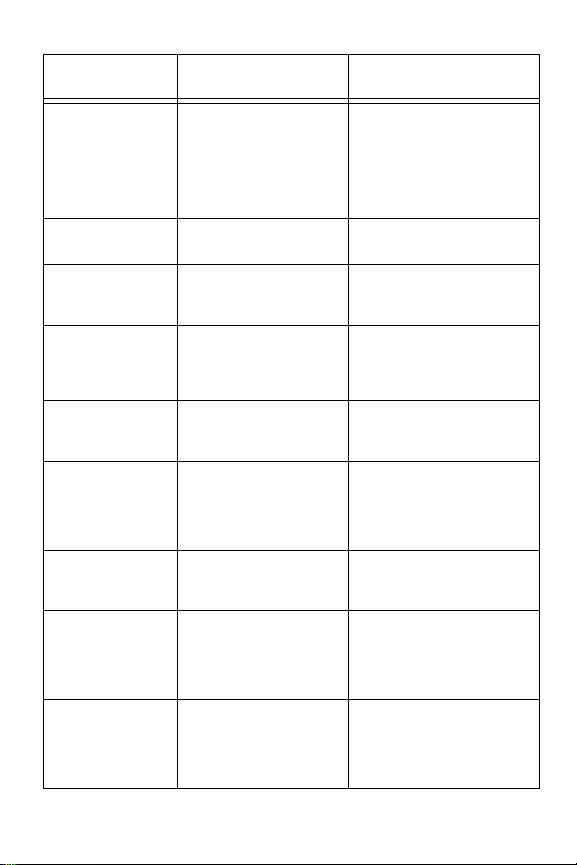
Kontrolpanelmeddelelse Beskrivelse Anbefalet handling
BAKKE 1 HAR
UKENDT MEDIE
BAKKE X TOM
<type> <str.>
BEHANDLER
KOPI <X> AF <Y>
DUPLEXFEJL
CHECK DUPLEXENH.
ENERGISPAR JA
FIKSERINGSTID
BRUGT/SKIFT SÆT
FIKSERINGSTID
LAV/SKIFT SÆT
FJERNER PAPIR
FRA PRINTER
FOR MANGE SIDER I
JOB TIL HÆFTN.
Der er lagt medie i bakke 1
til fortsat udskrivning vha.
manuel indføring, og jobbet
er udført. Der er stadig
medie i bakke 1. Bakke 1
betragtes som værende
ikke-konfigureret.
En bakke der ikke er valgt,
er løbet tør for medie.
Printeren behandler et
kladde- og udskriftsjob
eller et mopi-udskriftsjob.
Printeren har registreret en
fejl i duplex-enheden, så
tosidet udskrivning ikke
kan benyttes.
Printeren har aktiveret
energispar-funktionen.
Fikseringsenheden og
papirrullerne skal
udskiftes.
Fikseringsenheden skal
snart udskiftes.
Printeren forsøger at fj erne
medie, der ikke kan
bruges, f.eks. medie der er
ødelagt i forbindelse med
mediestop.
Jobbets højde overstiger
hæfteenhedens kapacitet.
Højden på jobbet, som skal
hæftes, må ikke overstige
5 mm.
Konfigurer medietypen for
bakke 1, eller fjern mediet. I
“Valg af medietype og -format”
på side 30, er der oplysninger
om konfiguration af medietype
til bakke 1.
Læg den angivne medietype
og -størrelse i bakken.
Kræver ikke indgriben fra
brugeren.
Fjern duplex-enheden. Fjern
eventuelt stoppet medie fra
duplex-enheden, og installer
den igen.
Slet meddelelsen ved at trykke
på en knap eller ved at sende
et udskriftsjob til printeren.
Udskift fikseringssættet, og
nulstil fikseringstælleren, før
der udskrives igen. Se
installationsvejledningen, der
følger med fikseringssættet.
Der kan godt udskrives, men
fikseringsenheden bør
udskiftes.
Kræver ingen indgriben fra
brugeren.
Du kan finde yderligere
oplysninger om brug af
hæfteenheden i
brugervejledningen.
DN
Kontrolpanelets egenskaber 9
Page 14
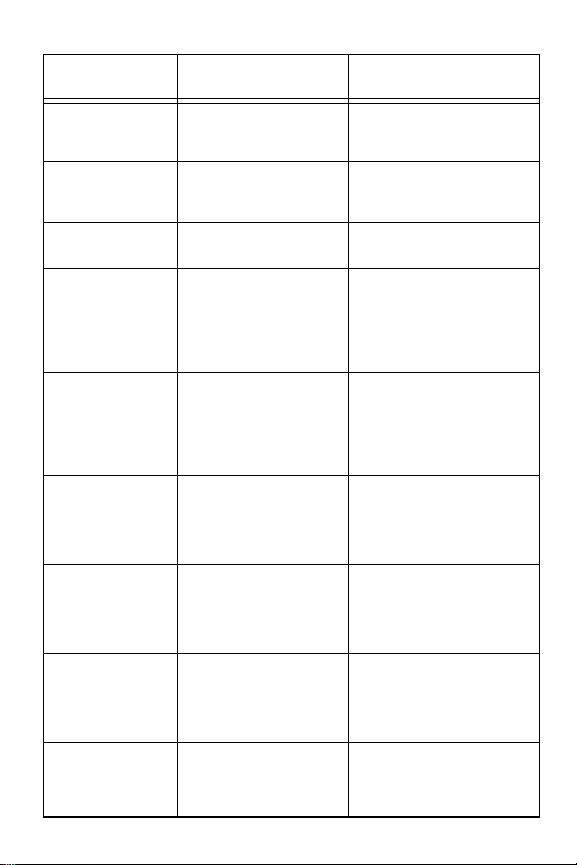
Kontrolpanelmeddelelse Beskrivelse Anbefalet handling
HÆFTER MANGLER
HÆFTEKLAMMER
INDFØR MANUELT
<type> <str.>
INPUTENHED
PAPIRSTI ÅBN
INST. FIKS.ENHED
NED. VEN. DÆKSEL
INSTALLER <farve>
TONER
INSTALLER
BILLEDTROMLE
ÅBN FRONTDÆKSEL
INSTALLER
OVERFØRS.TROMLE
ÅBN HØJRE DÆKSEL
LUK <placering>
DÆKSEL
LÆG I BAKKE 1
<type> <str.>
Der er mellem 20 og
50 hæfteklammer tilbage
i hæftepatronen.
Du skal manuelt indføre et
ark papir eller en konvolut i
printeren.
Medieoverførselsdækslet
på bakke 4 er åbent.
Printeren har registreret, at
fikseringsenheden ikke er
installeret.
En eller flere af de fire
tonerkassetter mangler
eller er ikke installeret
korrekt i printeren.
<farve>
kan være cyan,
magenta, gul eller sort.
Printeren har registreret, at
billedbehandlingstromlen
ikke er installeret.
Printeren har registreret, at
overførselstromlen ikke er
installeret.
Printeren har registreret, at
et af printerens dæksler
ikke er lukket.
<placering>
printerens dæksler.
Brugeren beder om et
medieformat, der ikke
ligger i bakke 1.
er et af
Ingen indgriben nødvendig.
Læg den korrekte type og
størrelse i bakke 1.
Luk medieoverførselsdækslet.
Installer fikseringsenheden, og
kontroller, at den sidder korrekt
i printeren, før du forsøger at
udskrive. Se installationsvejledningen, der følger med
fikseringssættet.
Sæt kassetten i, eller
kontroller, at den installerede
kassette sidder korrekt i
printeren.
Installer billedbehandlingstromlen, før der udskrives. Se
opsætningsvejledningen eller
installationsvejledningen, der
følger med tromlesættet.
Installer overførselstromlen, fø r
der udskrives. Se opsætningsvejledningen eller installationsvejledningen, der følger med
overførselssættet.
Luk det angivne dæksel. Når
alle dæksler er lukket, vises
følgende meddelelse måske i
kontrolpanelet
Læg den angivne medietype
og -størrelse i bakken. Når der
er lagt medie i bakken, sættes
printeren automatisk online.
VARMER OP
.
DN
Kontrolpanelets egenskaber 10
Page 15
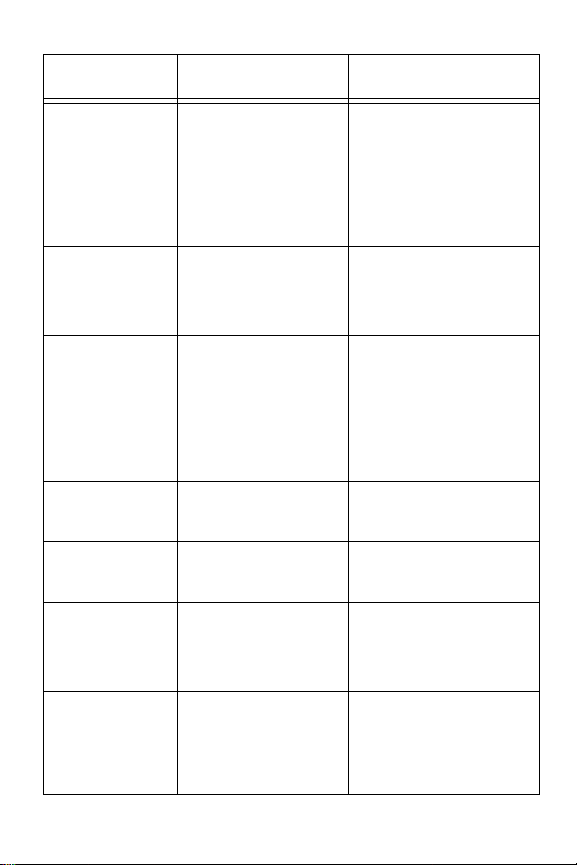
Kontrolpanelmeddelelse Beskrivelse Anbefalet handling
LÆG I BAKKE X
<type> <str.>
CHECK INDSTIL.I
KONTROLPANEL
LÅS TONERARM
NY TONERKASSETTE?
= NEJ
OFFLINE
OPAD-BAKKEN ER
FULD
OVERF.SÆT BRUGT
UDSKIFT SÆT
OVERF.SÆT LAV
UDSKIFT SÆT
Brugeren beder om et
medieformat, der ikke
ligger i printeren.
-EllerBakken er løbet tør for
medie.
Den blå arm inden for det
gennemsigtige dæksel er
ikke låst.
Denne meddelelse vises,
hvis printeren registrerer,
at der har været vist en
TONER LAV
TOM
-meddelelse, som
derefter er fjernet, hvilket
angiver, at der kan være
installeret en ny
tonerkassette.
Printeren er offline, og der
er ingen ventende
fejlmeddelelser.
Den øver ste udskriftsbakke
i multifunktionspostkassen
er fuld.
Overførselstromlen,
overførselsbæltet,
renserullen og filtre skal
udskiftes.
Overførselstromlen,
overførselsbæltet,
renserullen og filtre skal
snart udskiftes.
- eller
TONER
Læg det medie, der angives i
lyspanelet, i printeren, og
konfigurer indbakken i
printerens kontrolpanel. Når
der er lagt papir i printeren,
sættes den automatisk online.
Hvis du trykker på S
forsøger printeren at udskrive
siden på standardformatet.
Åbn printerens frontdæksel,
åbn det gennemsigtige
dæksel, sving den blå arm til
venstre for at låse den, og luk
begge dæksler.
Skift til JA og tryk på V
hvis du netop har installeret en
tonerkassette.
Tryk på E
MNE
NY TONER = SORT
lyspanelet.
Tryk på V
tonerkassette er vist, og tryk
derefter på V
Tryk på S
printeren online.
Fjern all medier fra den ø v erste
udskriftsbakke i
multifunktionspostkassen.
Udskift overførselssættet, og
nulstil overførselstælleren, før
der udskrives igen. Se
installationsvejledningen, der
følger med overførselssættet.
Der kan godt udskrives, men
overførselssættet bør
udskiftes, så printeren fungerer
bedst muligt. Se installationsvejledningen, der følger med
overførselssættet.
+, indtil der står
ÆRDI
+, indtil den nye
ÆLG
TART
for at sætte
på
.
TART
ÆLG
,
,
DN
Kontrolpanelets egenskaber 11
Page 16
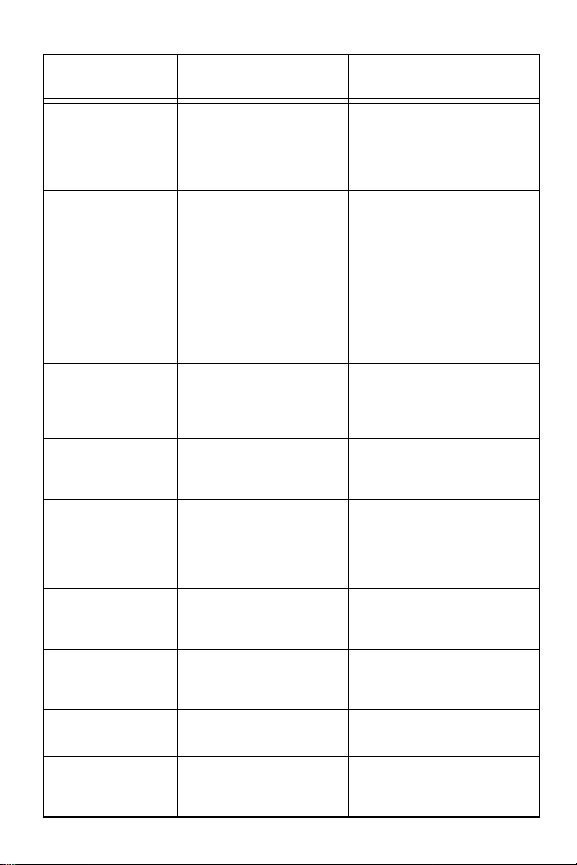
Kontrolpanelmeddelelse Beskrivelse Anbefalet handling
POSTKASSE ER
IKKE TILSLUTTET
POSTKASSE
KOMM.FEJL
KONTROLLER KABLER
OG SLUK OG TÆND
POSTKASSE X
UDBAKKE ER FULD
RYD BAKKE 4-STOP
RYD BAKKE X-STOP
RYD DUPLEXSTOP
NED. VEN. DÆKSEL
RYD FIKS.STOP
NED. VEN. DÆKSEL
RYD INPUTSTOP
RYD PAPIRSTOP
Multifunktionspostkassen
er ikke sluttet korrekt til
printeren.
Angiver, at der er opstået
en kommunikationsfejl
mellem multi-bakkepostkassen og printeren.
En af postkasserne i
multifunktionspostkassen
er fyldt op (X kan være
postkasse 1 til 8).
Printeren har registreret et
mediestop i bakke 4.
Printeren har registreret et
mediestop i en af de ekstra
papirbakker.
Printeren har registreret et
mediestop i
duplex-enheden.
Printeren har registreret et
mediestop i
fikseringsområdet.
Printeren har registreret et
mediestop i inputområdet.
Printeren har registreret et
mediestop.
Skub postkassen op mod
printeren. Sørg for, at
multifunktionspostkassens hjul
ikke forhindrer, at postkassen
sluttes til printeren.
Kontroller, at kommunikationsog strømkablerne er tilsluttet.
Tryk på S
TART
udskrivningen. Sluk og tænd
printeren for at nulstille den,
hvis meddelelsen ikke
forsvinder. Kontakt den lokale
autoriserede HP-forhandler
eller servicerepræsentant for
at få service på printeren, hvis
fejlen ikke forsvinder.
Fjern alle medier fra
postkassen.
Se “Sådan udbedrer du stop i
bakke 4 (ekstraudstyr)” på
side 37.
Åbn den angivne bakke og
fjern de fastsiddende medier.
Luk bakken og vent på, at
printeren varmer op, før
udskrivningen genoptages.
Se “Sådan udbedrer du stop i
duplex-enheden
(ekstraudstyr)” på side 44.
Se “Sådan udbedrer du stop i
fikseringsområdet” på side 38.
Se “Mediestop” på side 32.
Åbn printeren, og fjern papiret.
Der er flere oplysninger i
“Mediestop” på side 32.
for at fortsætte
DN
Kontrolpanelets egenskaber 12
Page 17

Kontrolpanelmeddelelse Beskrivelse Anbefalet handling
RYD UDBAKKESTOP
ØV. VEN. DÆKSEL
RYD UVENTET
PAPIRFORMATSTOP
LÆG I BAKKE 1
<type> <str.>
RYD
OVERFØRSELSSTOP
RYD
POSTKASSESTOP
SEPARATOR
UDBAKKE ER FULD
STABLER
UDBAKKE ER FULD
STKR: BAKKE
OVERFYLDT
vises skiftevis med
FJERN PAPIR FRA
EKSTRA BAKKE 1
STKR: FRAKOBL OG
FJERN PAPIRSTOP
STKR: LUK DÆKSEL
TIL HÆFTEENHED
Printeren har registreret et
mediestop i den øverste
udskriftsbakke.
Printeren har registreret et
mediestop i bakke 1.
Printeren har registreret et
mediestop i
overførselstromleområdet.
Printeren har registreret et
mediestop i multifunktionspostkassen.
Multifunktionspostkassens
udskriftsbakker er fyldt op.
Multifunktionspostkassens
udskriftsbakker er fyldt op.
Den maksimale
vægtgrænse i stablerens
bakke er nået.
Der er opstået et papirstop
i enheden.
Dækslet til hæfteenheden
er åbent eller er ikke lukket
ordentligt.
Se “Sådan udbedrer du stop i
den øverste udskriftsbakke og
ved det øverste venstre
dæksel” på side 45.
Se “Sådan udbedrer du stop i
bakke 1” på side 35.
Se “Sådan udbedrer du stop i
indførings- og
overførselsområdet” på
side 42.
Se “Sådan fjernes mediestop
fra en efterbehandlingsenhed
(ekstraudstyr som
multi-bakkes postkasse,
3.000-arks hæfteenhed
og 3.000-arks
hæfteenhed/stabler)” på
side 46.
Fjern alle medier fra
multifunktionspostkassens
udskriftsbakker.
Fjern alle medier fra
multifunktionspostkassens
udskriftsbakker.
Fjern papiret fra stablerens
bakke.
Fjern papirstoppet.
Luk dækslet til hæfteenheden
ordentligt.
DN
Kontrolpanelets egenskaber 13
Page 18

Kontrolpanelmeddelelse Beskrivelse Anbefalet handling
STKR: TILSLUT
PRINTER
TONER LAV
UDSKIFT <farve>
TONER TOM
UDSKIFT <farve>
TROMLEFEJL
SKIFT TROMLESÆT
TROMLETID BRUGT
SKIFT TROMLESÆT
TROMLETID LAV
SKIFT TROMLESÆT
UDSKRIFTSBAKKEN
ER FULD
vises skiftevis med
FJERN PAPIR FRA
EKSTRA BAKKE 1.
UDSKRIFTSBAKKEN
ER FULD
vises skiftevis med
FJERN PAPIR FRA
OPAD-BAKKE
Enheden er ikke tilsluttet
korrekt til printeren.
Printeren er næsten løbet
tør for den angivne toner.
<farve>
kan være cyan,
magenta, gul eller sort.
Printeren er løbet tør for
den angivne toner.
<farve>
kan være cyan,
magenta, gul eller sort.
Printeren har registreret en
fejl i billedbehandlingstromlen.
Billedbehandlingstromlen
skal udskiftes.
Billedbehandlingstromlen
skal snart udskiftes.
Stablerens bakke er fyldt. Tøm stablerens bakke.
Bakke-fuld-sensoren i den
venstre opad-bakke er
nået.
Sørg for, at enheden og
printeren er forbundet korrekt,
og vent på, at enhedens LED
lyser konstant grønt.
Der kan godt udskrives, men
tonerkassetten bør udskiftes,
så printeren fungerer bedst
muligt. Se installationsvejledningen, der følger med
tonerkassetten.
Der kan ikke udskrives, før den
angivne farvekassette er
udskiftet. Se installationsvejledningen, der følger med
tonerkassetten.
Der kan ikke udskrives, før
tromlesættet er udskiftet. Se
installationsvejledningen, der
følger med tromlesættet.
Der kan ikke udskrives, før
tromlesættet er udskiftet. Se
installationsvejledningen, der
følger med tromlesættet.
Der kan godt udskrives, men
tromlesættet bør udskiftes, så
printeren fungerer bedst
muligt. Se installationsvejledningen, der følger med
tromlesættet.
Tøm opad-bakken.
DN
Kontrolpanelets egenskaber 14
Page 19

Kontrolpanelmeddelelse Beskrivelse Anbefalet handling
VENSTRE UDBAKKE
ER FULD
ØVERSTE UDBAKKE
ER FULD
Printerens venstre
udskriftsbakke er fyldt.
Den øver ste udskriftsbakke
i printeren er fyldt op.
Fjern alle medier fra printerens
venstre udskriftsbakke for at
fortsætte udskrivningen.
Fjern alle medier fra den
øverste udskriftsbakke.
DN
Kontrolpanelets egenskaber 15
Page 20

Ilægning af medie
Mediespecifikationer
Nedenstående tabel indeholder oplysninger om
ilægning af medie herunder specielle typer,
f.eks. transparenter, konvolutter, etiketter og
forhullet medie. Der er mere udførlige oplysninger
om mediespecifikationer til denne printer i online
brugervejledningen.
DN
Ilægning af medie 16
Page 21

Bakke Medietype og -format Medievægt Orientering
2
1Papir
Kraftigt papir
(105 til 216 g/m
Letter
A4
Executive
Legal
279 x 432 mm
A3
A5
Specialpapirformat:
minimum
99 x 191 mm
maksimum
304 x 469,5 mm
Forhullet medie
Letter
A4
Transparenter
Letter
A4
Konvolutter
Dobbelt postkort
(JPOSTD)
B5
Commercial #10
C5
DL
Monarch
Etiketter
Letter
A4
60 til 216 g/m
skrivemaskinepapir
2
)
60 til 216 g/m
skrivemaskinepapir
0,10 til 0,13 mm
tyk
Maksimalt 90 g/m
- Forsiden opad, med
SS: Forsiden opad
DS: Forsiden nedad
L&F: Kortside (top)
mod bakkens bagkant
Letter/A4: Langside
mod printeren
2
SS: Forsiden opad,
med hullerne mod
printeren
DS: Forsiden nedad,
med hullerne væk
fra printeren
b
Forsiden opad, med
langsiden mod printeren
2
Forsiden opad, med
kortsiden mod printeren
langsiden mod printeren
a
DN
Ilægning af medie 17
Page 22

Bakke Medietype og -format Medievægt Orientering
2
Papir
3
4
2
3
a. SS = enkeltsidet udskrivning. DS = dobbeltsidet udskrivning.
L&F = brevhov ed og fortrykte formularer.
b. HP anbefaler brug af 0,13 mm tykke transparenter til denne printer.
Letter
A4
Executive
Legal
Kun bakke 3 og 4
279 X 432 mm
A3
Forhullet medie
Letter
A4
Transparenter
Letter og A4
60 til 105 g/m
60 til 105 g/m
0,10 til 0,13 mm
tyk
2
SS: Forsiden nedad
DS: Forsiden opad
L&F: Kortsiden (top)
mod bagenden af
bakken
2
SS: Forsiden nedad,
med hullerne til højre
DS: Forsiden opad,
med hullerne til
venstre
b
Forsiden nedad
a
DN
Ilægning af medie 18
Page 23

Papirbakkerne og deres kapacitet
Tabellen herunder indeholder oplysninger om
papirbakkerne og deres kapacitet. Du kan finde
yderligere oplysninger i online brugervejledningen.
Bakke Maksimal kapacitet
2
1 Papir, Forhullet medie: 100 ark 75 g/m
Op til opfyldningsmærket på papirbreddestyrene.
Transparenter, Etiketter: Op til opfyldningsmærket på papirbreddestyrene.
Konvolutter: Ca. 10.
Op til opfyldningsmærket på papirbreddestyrene.
2 Papir, Forhullet medie: 500 ark 75 g/m
Op til opfyldningsmærket på papirbreddestyrene.
Transparenter, Etiketter: Op til opfyldningsmærket på papirbreddestyrene.
3 Papir, Forhullet medie: 500 ark 75 g/m
Op til opfyldningsmærket på papirbreddestyrene.
Transparenter, Etiketter: Op til opfyldningsmærket på papirbreddestyrene.
4 2,000 ark 75 g/m
Op til opfyldningsmærket på papirbreddestyrene.
2
skrivemaskinepapir.
OBS! Du må aldrig åbne en papirbakke, mens printeren
udskriver fra den pågældende bakke, da der
ellers kan opstå mediestop.
Bemærk Lad være med at fylde papir over
opfyldningsmærket på mediestyret i nogen
af papirbakkerne.
skrivemaskinepapir.
2
skrivemaskinepapir.
2
skrivemaskinepapir.
DN
Ilægning af medie 19
Page 24
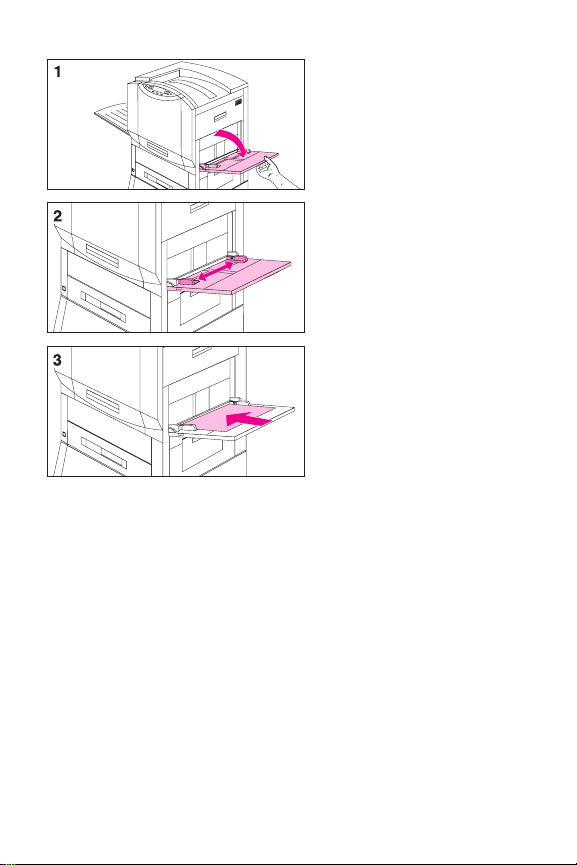
Ilægning af medie i
bakke 1
OBS!
For at undgå mediestop
må du aldrig lægge medier
i eller fjerne medier fra
bakke 1, når printeren
udskriver fra bakke 1.
1
Åbn bakke 1.
2
Ret papirstyrene ind til det
format, der svarer til mediet.
3
Læg op til 100 ark
skrivemaskinepapir à
2
i papirbakken
75 g/m
(forsiden opad), med
langsiden af mediet i lettereller A4-format ind mod
printeren. Fyld kun medie
i papirbakken op til
opfyldningsmærket på
papirstyrene.
Skub mediet så langt ind
i printeren som muligt
(indtil forkanten hviler let
på printeren) og juster
papirbreddestyrene, indtil
mediet ligger fast mellem
papirbreddestyrene uden
at blive bøjet.
DN
Brug kontrolpanelet til at
vælge medieformat og -type
i bakke 1. Se “Valg af
medietype og -format” på
side 30.
Ilægning af medie 20
Page 25

Ilægning af konv olutter
i bakke 1
OBS!
Anvend aldrig konvolutter
med lukkehager, tryklås,
ruder, foring eller
selvklæbende områder .
Disse ting kan beskadige
printeren. Forsøg aldrig at
udskrive på begge sider af
konvolutten. Dette kan
resultere i mediestop og
beskadigelse af printeren.
1
Åbn bakke 1.
2
Læg op til 10 konvolutter
i bakke 1 mellem papirbreddestyrene, forsiden
opad, med flappen mod
papirbakken og området
med afsenderadressen
(konvoluttens korte side)
mod printeren.
DN
Ilægning af medie 21
Page 26

3 Ret papirbreddestyrene ind,
til de rører ved begge sider
af konvolutterne uden at
bøje disse.
4 Indstil konvolutformatet i
printerens kontrolpanel.
Se “Valg af medietype og
-format” på side 30.
DN
Ilægning af medie 22
Page 27

Orientering af medie i bakke 1
Ved enkeltsidet udskrivning placeres mediet i
papirbakken med udskriftssiden opad. Medier i lettereller A4-format placeres med toppen af siden mod
bagenden af printeren og langsiden ind mod printeren.
Medieformater, der er større end letter og A4, placeres
med den øverste (korte) kant af siden ind mod
printeren.
Ilæg brevhoved og fortrykte formularer med forsiden
opad.
DN
Ilægning af medie 23
Page 28

Duplex-enheden udskriver fø rst på papirets anden side ,
så papir med brevhoved og fortrykt papir skal vende
som vist.
• Læg papir i formatet Letter og A4 i med forsiden
nedad og den øverste korte kant vendt mod
printerens bagende.
• Læg andre papirformater i med forsiden nedad og
den øverste korte kant mod printeren.
DN
Ilægning af medie 24
Page 29

Ilægning af medie
i bakke 2 og 3
1
Tag godt fat i hånd taget
midt på papirbakken, tryk
på udløserarmen, og træk
papirbakken ud, indtil den
stopper.
Bemærk
Hvis du vil anvende det
medieformat, der aktuelt er
konfigureret i papirbakken,
skal du gå videre til punkt 8.
Hvis du vil anvende et
medieformat, der er
forskelligt fra den aktuelle
indstilling, skal du gå videre
til punkt 2 for at omkonfigurere papirbakken.
2
Drej mediestyrslåsen over
på åben.
3
Ret papirstyrene ind til det
format, der svarer til mediet.
4
Drej mediestyrslåsen over
på låst.
DN
Ilægning af medie 25
Page 30

5 Juster det venstre
mediestyr ved at skubbe
det ind (A) og løfte det op
og udad (B).
Bemærk
Løft her (C) for at fjerne
papiret i bakken.
6 Placer det venstre
mediestyr over det korrekte
medieformat, som er
markeret på papirbakken.
7 Tryk det venstre mediestyr
ind i den bageste sprække
(D), hvorefter det sænkes
ned (E) i den forreste
sprække (F). Kontroller, at
styret ikke sidder skævt.
8 Læg op til 500 ark
skrivemaskinepapir à
2
75 g/m
i papirbakken.
DN
Ilægning af medie 26
Page 31
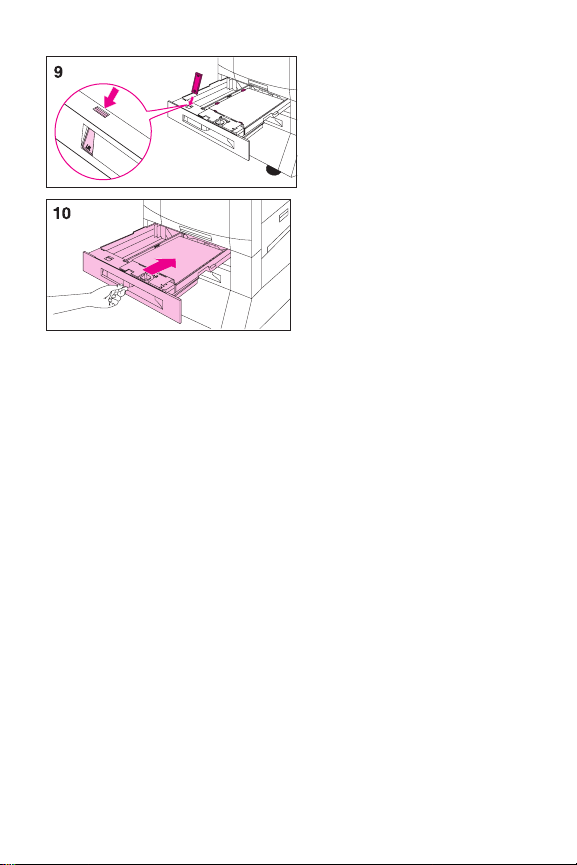
9 Sørg for, at medieformat-
vælgeren foran på
papirbakken er indstillet til
det korrekte medieformat.
10 Skub papirbakken ind
i printeren igen.
11 Indstil medietypen
i printerens kontrolpanel.
Bemærk
Medietypen i printerens
kontrolpanel skal altid
konfigureres for at forhindre ,
at brugerne udskriver på de
forkerte medietyper
(f.eks. på transparenter
i stedet for på almindeligt
papir). Se “Valg af
medietype og -format” på
side 30.
Bemærk
Hvis mediet krøller meget
under udskrivningen, skal
du åbne papirbakken og
vende mediestakken om.
For at undgå mediestop må
du aldrig åbne papirbakken,
mens printeren udskriver.
DN
Ilægning af medie 27
Page 32

Ilægning af medie
i bakke 4
1
Tag godt fat i hånd taget
midt på papirbakken, tryk
på udløserarmen, og træk
papirbakken ud, indtil den
stopper.
Bemærk
Hvis du vil anvende det
medieformat, der aktuelt er
valgt i papirbakken, skal du
gå videre til punkt 5. Hvis du
vil anvende et andet f ormat,
skal du gå videre til punkt 2.
2
Juster det forreste
mediestyr ved at trække op
i tappen (A) og placere
mediestyret i de sprækker
på papirbakkens top og
bund, der svarer til det
medieformat, du lægger
i (B), og skub derefter
tappen ind.
3
Gentag punkt 2 for at
justere det bageste
mediestyr.
DN
Ilægning af medie 28
Page 33

4 Gentag punkt 2 for at
justere det venstre
mediestyr.
Bemærk
Flyt det venstre papirstyr
bagud i bakken, hvis
medieformatet er
279 x 432 mm
(11 x 17 tommer).
5 Læg op til 2.000 ark
skrivemaskinepapir à
2
75 g/m
i papirbakken.
OBS!
Placer ikke noget i
papirbakken til venstre for
mediestyrene, da papirbakken ikke vil kunne løfte
udskriftsmediet, og dette
kan beskadige papirbakken.
6 Tryk ned på alle 4 hjørner af
mediestakken for at sikre, at
mediet ligger fladt i
papirbakken.
7 Luk bakke 4.
Indstil medietypen på
printerens kontrolpanel. Se
“Valg af medietype og -format”
på side 30.
DN
Ilægning af medie 29
Page 34

Bemærk Medietypen i printerens kontrolpanel skal
altid konfigureres for at forhindre, at der
udskrives på de forkerte medietyper
(f.eks. på transparenter i stedet for på
almindeligt papir). Se “V alg af medietype og
-format” på side 30.
Valg af medietype og -format
Vælg medietype (som f.eks. almindeligt papir,
brevhoved eller transparenter) for hver enkelt
papirbakke. Hvis medietype og -format er blevet
indstillet korrekt for papirbakkerne, vil printeren
udskrive på basis af type og format, og den vil
automatisk anvende den korrekte bakke. Valget
af medietype er fordelagtigt af flere grunde:
• Med valg af medietype undgår du udskrivning på
forkerte, muligvis dyre, medier.
• Printeren vil automatisk justere
udskrivningshastigheden til specielle medier
(f.eks. karton, etiketter og transparenter). Disse
justeringer vil give den bedste udskriftskvalitet og
spare tid og ressourcer.
Bemærk Hvis medietypen ikke er defineret korrekt,
udskriver printeren måske på et forkert medie
eller med en forkert hastighed for medietypen, hvilket kan medføre en dårlig
udskriftskvalitet.
DN
Ilægning af medie 30
Page 35

Sådan konfigurerer du papirbakker
Gør følgende for at konfigurere medietypen.
1 Tryk på M
, indtil PAPIRHÅNDTERINGSMENU vises
ENU
i lyspanelet på printerens kontrolpanel.
2 Tryk på F
UNKTION
, indtil BAKKE [nummer] TYPE =
vises i lyspanelet.
3 Tryk på -V
+, indtil den korrekte medietype vises
ÆRDI
i lyspanelet.
4 Tryk på V
for at gemme det valgte . Der vises en
ÆLG
stjerne (*) til højre for det valgte.
Gentag trin 1-4 for at konfigurere medieformatet i
bakke 1 (læs “format”, hvor der i anvisningerne står
“type”).
Bemærk Bakke 2 og 3 samt bakke 4 (ekstraudstyr)
registrerer medieformatet automatisk.
5 Gentag punkt 2 til 4 for at vælge medietype til en
anden bakke.
- Eller Tryk på S
for at sætte printeren i online tilstand.
TART
DN
Ilægning af medie 31
Page 36

Mediestop
Udbedring af mediestop
På de følgende sider f orklares, hv ordan du udbedrer de
mest almindelige mediestop. Når det stoppede medie
er fjernet, varmer printeren op og genoptager
udskrivningen.
Printerens kontrolpanel viser meddelelser om, hvor
stoppet er opstået, og hvilke dæksler der skal åbnes for
at udbedre det. Prøv først at åbne og lukke printerens
frontdæksel. Printeren forsøger at fjerne papiret fra
papirstien og sende siden til en udskriftsbakke.
Prøv følgende, hvis printeren ikke kan udbedre stoppet:
• Fjern alle dele af det stoppede medie fra printeren.
• Når du har fjernet medie, der er stoppet et sted i
printeren, skal du kontrollere de andre områder for at
sikre, at alt er fjernet.
DN
Mediestop 32
Page 37

Løsning af gentagne mediestop
Prøv følgende, hvis printeren stadig stopper:
• Brug kun medier, der opfylder de detaljerede
mediespecifikationer, som er anført under “Ilægning
af medie” på side 16.
• Sørg for, at mediet er lagt korrekt i indbakkerne, og at
alle papirbreddestyr er justeret korrekt.
• Sørg for, at der ikke er for meget medie i bakken.
• Brug ikke medie, der er i stykker , slidt eller ødelagt på
anden måde.
• Vend mediestakken i bakken.
• Udskriv kraftigt papir fra bakke 1.
Kontakt en autoriseret HP-serviceforhandler, hvis
printeren stadig stopper. I online brugervejledningen
kan du finde flere oplysninger om løsning af gentagne
stop.
DN
Mediestop 33
Page 38

Sådan udbedrer du stop ved det nederste højre
dæksel
1 Åbn det nederste højre dæksel.
2 Fjern eventuelt stoppet medie.
3 Træk den grønne tap, der sidder til venstre
i åbningen, ned, fjern eventuelt stoppet medie,
og frigør tappen igen.
4 Luk det nederste højre dæksel.
DN
Mediestop 34
Page 39

Sådan udbedrer du stop i bakke 1
1 Fjern medie fra bakke 1.
2 Fjern forsigtigt eventuelt stoppet medie.
3 Læg mediet tilbage i bakke 1, og genoptag
udskrivningen.
Bemærk Hvis mediet ikke umiddelbart kan fjernes,
kan du finde yderligere oplysninger under
“Sådan udbedrer du stop i indførings- og
overførselsområdet” på side 42.
DN
Mediestop 35
Page 40

Sådan udbedrer du stop i bakke 2 og 3
1 Åbn bakke 2 eller 3.
2 Fjern eventuelt stoppet medie. Fjern eventuelt
bakken ved at løfte den lidt og trække den ud,
så du kan se ind i åbningen for at finde det stoppede
medie.
3 Luk bakken.
DN
Mediestop 36
Page 41

Sådan udbedrer du stop i bakke 4 (ekstraudstyr)
1 Åbn bakke 4.
2 Fjern eventuelt stoppet medie.
3 Åbn medieoverførselsdækslet, og fjern eventuelt
medie.
4 Løft det grønne stykke, fjern eventuelt stoppet
medie, og slip stykket.
5 Luk medieoverførselsdækslet og bakke 4.
DN
Mediestop 37
Page 42

Sådan udbedrer du stop i fikseringsområdet
1 Åbn det nederste venstre dæksel.
2 Fjern forsigtigt eventuelt stoppet medie fra
indersiden af dækslet eller mellem rullerne øverst
i åbningen.
Fortsæt til punkt 3, hvis der er installeret en
duplex-enhed (ekstraudstyr). Fortsæt til punkt 6,
hvis ikke den er installeret.
3 Tryk på den grønne tap til højre på duplex-enheden,
og træk duplex-enheden ud af printeren.
4 Fjern eventuelt stoppet medie fra duplex-enheden.
5 Løft det grønne styr, fjern eventuelt medie, og sænk
styret igen.
ADVARSEL! Rør ikk e ved fikseringsenheden. Den kan
være meget varm og forårsage brandsår .
DN
Mediestop 38
Page 43

6 Træk den grønne tap, der sidder til venstre på
fikseringsenheden, ned, og fjern forsigtigt eventuelt
medie. Frigør derefter tappen igen.
Gentagne stop i fikseringsområdet tyder på, at
fikseringsenheden ikke er installeret korrekt. Udfør
punkt 7 til 9, hvis der opstår stop i fikseringsområdet
gentagne gange, eller fortsæt til punkt 10.
7 Tryk den store grønne arm til højre på fikserings-
enheden ned, så du er sikker på, den sidder korrekt.
8 Drej de blå arme på hver side af fikseringsenheden
lidt nedefter.
9 Drej de blå arme op igen, indtil de klikker på plads.
10 Hvis du har fjernet en duplex-enhed fra printeren,
skal du skubbe duplex-enheden tilbage til printeren,
indtil der lyder et klik.
11 Luk det nederste venstre dæksel.
DN
Mediestop 39
Page 44
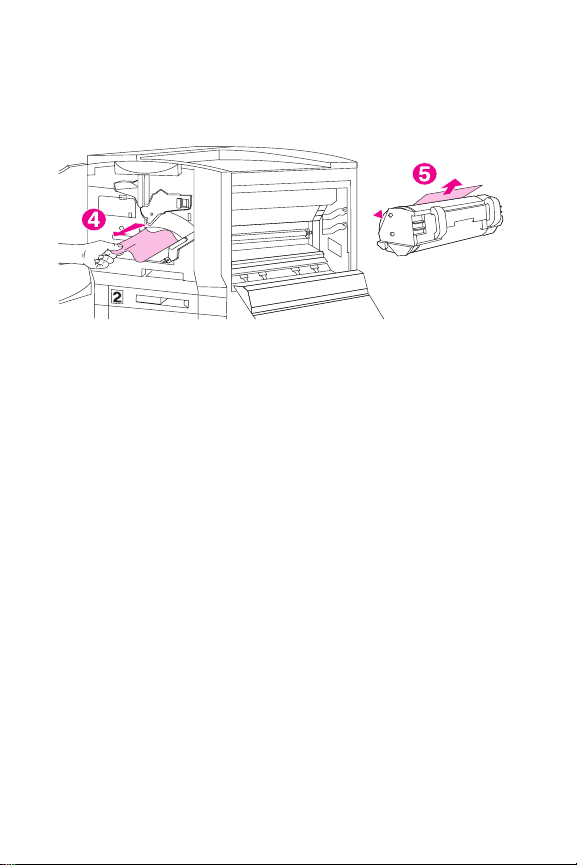
Sådan udbedrer du stop i overførselstromlen
1 Åbn frontdækslet, tryk på den hvide knap på den
nederste (grønne) arm, og sving armen til højre.
2 Åbn det øverste højre dæksel.
3 Træk forsigtigt overførselstromlen ud vha.
håndtagene, indtil den stopper.
4 Fjern eventuelt stoppet medie forrest i printeren.
5 Løft overførselstromlen ud af printeren, og fjern
eventuelt medie, der er rullet rundt om tromlen.
6 Juster pilene på overførselstromlens ender i forhold
til de tilsvarende pile i sporene inde i printeren.
7 Skub overførselstromlen ind i printeren.
8 Luk det øverste højre dæksel.
Bemærk Hvis det øverste højre dæksel ikke kan
lukkes, er overførselstromlen måske ikke
kommet rigtigt på plads i printeren.
DN
Mediestop 40
Page 45

9 Sving den nederste (grønne) arm forrest i printeren
til venstre, indtil der lyder et klik.
Bemærk Hvis armen ikke kan komme tilbage til den
oprindelige position, er overførselstromlen
måske ikke kommet rigtigt på plads i
printeren.
10 Luk frontdækslet.
DN
Mediestop 41
Page 46
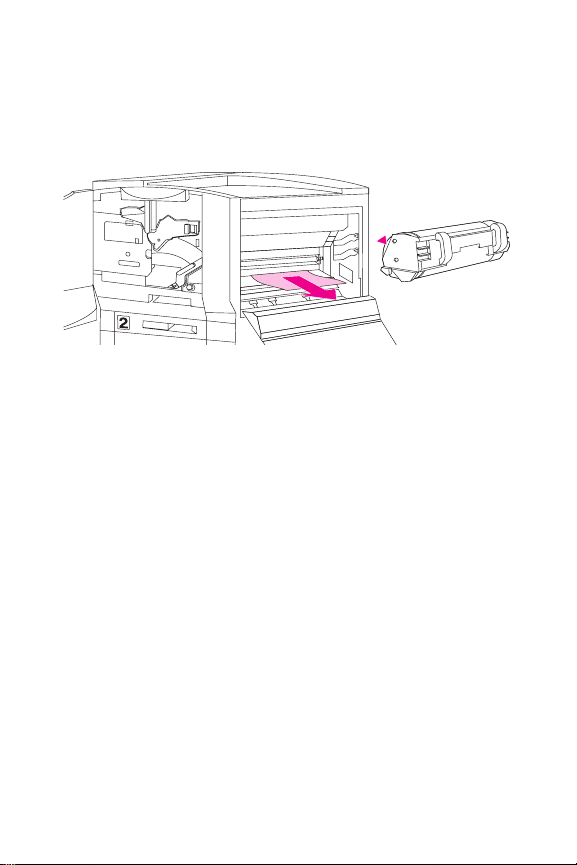
Sådan udbedrer du stop i indførings- og
overførselsområdet
1 Åbn frontdækslet, tryk på den hvide knap på den
nederste (grønne) arm, og sving armen til højre.
2 Åbn det øverste højre dæksel.
3 Træk forsigtigt overførselstromlen ud vha.
håndtagene, indtil den stopper.
4 Fjern stoppet medie inde i åbningen. Fortsæt til
punkt 7, hvis hele siden nemt kan fjernes, uden at
du behøver at tvinge den ud. Hvis du kun kan fjerne
den ene side af mediet, skal du ikke tvinge den
anden side ud.
5 Drej det blå greb f orrest i printeren i retning mod uret
for at føre det stoppede medie ind i printeren.
6 Fjern mediet foran i printeren.
7 Skub overførselstromlen ind i printeren.
DN
Mediestop 42
Page 47

8 Luk det øverste højre dæksel.
Bemærk Hvis det øverste højre dæksel ikke kan
lukkes, er overførselstromlen måske ikke
kommet rigtigt på plads i printeren.
9 Sving den nederste (grønne) arm forrest i printeren
til venstre, indtil der lyder et klik.
Bemærk Hvis armen ikke kan komme tilbage til den
oprindelige position, er overførselstromlen
måske ikke kommet rigtigt på plads i
printeren.
10 Luk frontdækslet.
DN
Mediestop 43
Page 48

Sådan udbedrer du stop i duplex-enheden
(ekstraudstyr)
1 Åbn det nederste venstre dæksel.
2 Fjern eventuelt stoppet medie fra duplex-enheden.
3 Tryk på den grønne tap til højre på duplex-enheden,
og træk duplex-enheden ud af printeren.
4 Løft det grønne styr, fjern eventuelt medie, og sænk
styret igen.
5 Skub duplex-enheden tilbage ind i printeren, indtil
der lyder et klik.
6 Luk det nederste venstre dæksel.
DN
Mediestop 44
Page 49

Sådan udbedrer du stop i den øverste
udskriftsbakke og ved det øverste venstre dæksel
1 Fjern forsigtigt eventuelt stoppet medie fra den
øverste udskriftsbakke.
2 Åbn det øverste venstre dæksel.
3 Fjern forsigtigt eventuelt stoppet medie.
4 Luk det øverste venstre dæksel.
DN
Mediestop 45
Page 50

Sådan fjernes mediestop fra en
efterbehandlingsenhed (ekstraudstyr som
multi-bakkes postkasse, 3.000-arks hæfteenhed
og 3.000-arks hæfteenhed/stabler)
1 Træk efterbehandlingsenheden ud af printeren.
2 Fjern eventuelle fastsiddende medier mellem
efterbehandlingsenheden og printeren.
3 Skub efterbehandlingsenheden ind i printeren igen.
Udskiftning af forbrugsstoffer
Forbrugsstoffer er materialer, som forbruges under
normalt brug af printeren. Forbrugsstoffer omfatter
bl.a. tonerkassetter og fikserings-, overførsels- og
tromlesæt.
I sættet findes vejledning i udskiftning af forbrugsstoff er .
Yderligere oplysninger
Se online brugervejledningen for at få yderligere
oplysninger om printerens funktion og om service og
support.
DN
Udskiftning af forbrugsstoffer 46
Page 51

Page 52

Trykt på
genbrugspapir
Copyright 2000
Hewlett-Packard Co.
Trykt i Tyskland 04/00
Manual-produktnummer
C7096-90902
©
*C7096-90902*
*C7096-90902*
C7096-90902
